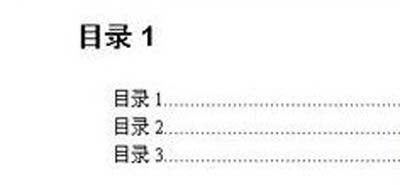wps目录生成 wps怎么根据标题生成目录,wps是电脑常用的一款办公软件,我们平时处理的很多资料基本都会使用wps文档来整理,那么在整理出不止一页的情况下,要怎么生成目录管理呢?这里就和大家分享一下电脑wps怎么生成目录吧。

第一步、首先插入标题;就是一个大的栏目和栏目下面的小目录,先来看看目录生成后的效果吧。
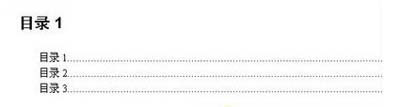
第二步、插入标题后点击开始,然后在右侧选择标题1或者标题2,这个只是控制着标题大小。
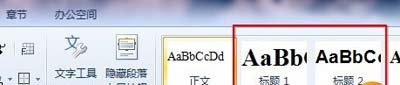
第三步、插入需要的目录。这里就用目录1,目录2来代替了。

第四步、然后还需要再设置一下标题离正文的距离,因为正文和目录太近了会感觉很别扭。点击“开始”,然后按下面的图来操作。

进入之后把间距设置大一些就可以咯。
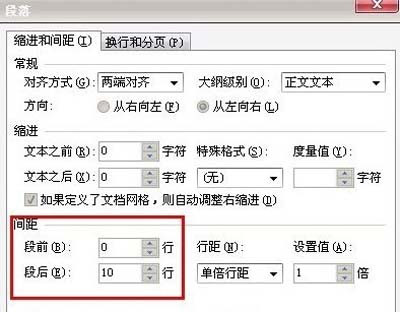
第五步、点击确定之后,把鼠标放在标题的后面。
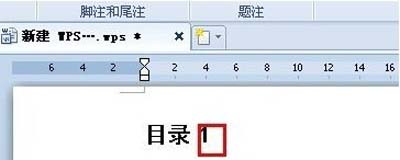
第六步、然后再点击“引用”,然后选择“插入目录”。
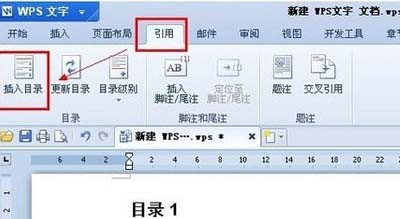
第七步、然后设置显示级别。
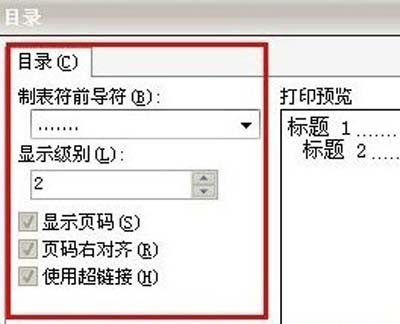
第八步、点击“确定”就能生成目录啦!